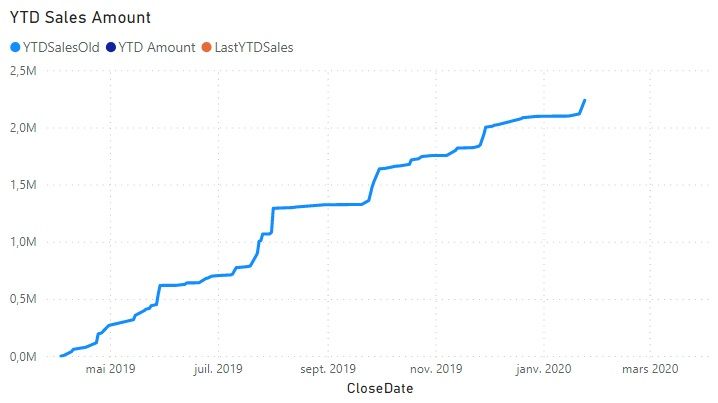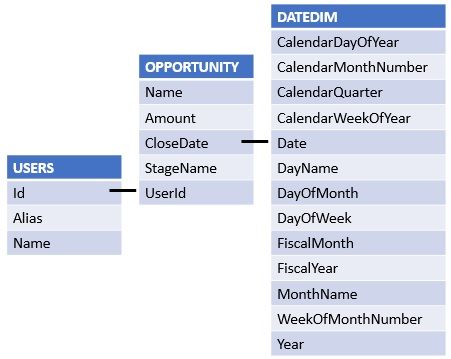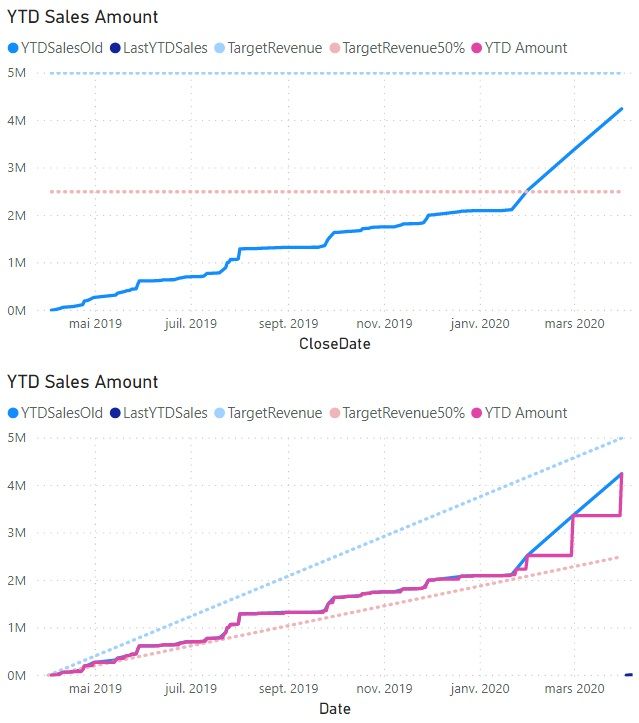Anónimo
Hola !
Estoy conectando PowerBI y Salesforce
Me gustaría crear un gráfico que muestre el progreso de los resultados de ventas acumulados frente a un objetivo actual acumulado que termina en la cuota del vendedor.
- En el siguiente gráfico, el progreso del resultado acumulado sería la línea negra.
- La cuota de ventas final sería la parte superior del área roja.
- El gráfico permite comparar la distancia desde el resultado real hasta el resultado objetivo a lo largo del tiempo.
Para crear la suma acumulativa/total acumulado de resultados, he estado usando: https://www.youtube.com/watch?v=RVcJ3O_O2Jg
Esta publicación: https://community.powerbi.com/t5/Desktop/cumulative-target-line/td-p/730076 – sugiere crear una medida de «día del año» o una columna calculada.
Sin embargo, mi año fiscal comienza el 1 de abril y la fórmula «clásica» del día del año basada en DATEDIFF proporciona valores negativos para los días del 1 de enero al 31 de marzo:
DayNoOfYear = DATEDIFF ( DATE ( YEAR ( 'Table'[Date] ), 4, 1 ), 'Table'[Date], DAY ) + 1
(También se encuentra aquí: https://community.powerbi.com/t5/Desktop/Day-number-of-year/td-p/55688)
31 de marzo => -1 (cuando debería ser 365)
29 de marzo => -2 (cuando debería ser 364)
28 de marzo => -3 …
¿Tendrías alguna idea de cómo solucionar esto?
Muchas gracias de antemano 🙂
amichandak
Cree una tabla de calendario y márquela como fecha y use datesytd, totalytd
Ejemplo
YTD Sales = CALCULATE(SUM(Sales[Sales Amount]),DATESYTD(('Date'[Date]),"3/31"))
Last YTD Sales = CALCULATE(SUM(Sales[Sales Amount]),DATESYTD(dateadd('Date'[Date],-1,Year),"3/31"))
Last complete YTD Sales = CALCULATE(SUM(Sales[Sales Amount]),DATESYTD(ENDOFYEAR(dateadd('Date'[Date],-1,Year)),"3/31"))
Last to last YTD Sales = CALCULATE(SUM(Sales[Sales Amount]),DATESYTD(dateadd('Date'[Date],-2,Year),"12/31"))
Year behind Sales = CALCULATE(SUM(Sales[Sales Amount]),dateadd('Date'[Date],-1,Year))
2 Year behind Sales = CALCULATE(SUM(Sales[Sales Amount]),dateadd('Date'[Date],-1,Year))
Cumm Sales overall = CALCULATE(SUM(Sales[Sales Amount]),filter(sales,sales[date] <=maxx(date,date[date])))Para obtener lo mejor de la función de inteligencia de tiempo. Asegúrese de tener un calendario de fechas y que se haya marcado como la fecha en la vista del modelo. Además, únelo con la columna de fecha de tu/s hecho/s.
Referir
https://radacad.com/creating-calendar-table-in-power-bi-using-dax-functions
https://www.archerpoint.com/blog/Posts/creating-date-table-power-bi
https://www.sqlbi.com/articles/creating-a-simple-date-table-in-dax/Agradezco sus felicitaciones. En caso de que esta sea la solución que está buscando, márquela como la Solución. En caso de que no ayude, proporcione información adicional y márqueme con @
Gracias. Mi blog reciente –
Winner-Topper-on-Map-How-to-Color-States-on-a-Map-with-Winners , HR-Analytics-Active-Employee-Contratación-y-Terminación-tendencia
Power-BI-Trabajar-con-períodos-de-tiempo-no-estándar y comparar-datos-entre-rangos-de-fechas
Conéctate en Linkedin
Anónimo
En respuesta a amichandak
Hola @amitchandak,
gracias por su ayuda aquí 🙂 He estado siguiendo sus enlaces y consejos, pero no voy a seguir adelante todavía.
Esta es la vista básica que estoy tratando de obtener:
Ventas YTD contra una cuota de ventas objetivo (línea negra) para cada mes del año fiscal
Idealmente, agregaría más información, como el YTD del año pasado y los ingresos esperados para el final del año (mostrando oportunidades futuras que no se ganan ni se pierden)
Seguí sus enlaces y consejos para reiniciar desde cero y crear una nueva tabla de datos y dos primeras medidas, esto es lo que tengo ahora:
Estoy mostrando:
filtros:
- Alias = alias de un vendedor
- Fecha de cierre entre el 01/04/2019 y el 31/03/2020
- StageName = Ganado
En eje X: Fecha de Cierre de las Oportunidades
Valores :
- YTD Sales Old = Medida en la tabla de oportunidades:
CALCULAR (SUMA(Oportunidad[Amount]); FILTRO(TODO SELECCIONADO(Oportunidad); Oportunidad[CloseDate] <= MAX(Oportunidad[CloseDate])) ) - Importe YTD (¿No muestra nada?) = Medida en la tabla Oportunidad: CALCULAR(SUMA(Oportunidad[Amount]);FECHASYTD(FechaDim[Date];»31/03″))
- Últimas ventas YTD (¿No muestra nada?) = Medida en la tabla de oportunidades: CALCULAR(SUMA(Oportunidad[Amount]);DATESYTD(dateadd(DateDim[Date];-1;año);»31/3″))
Mis tablas de datos originales se ven así (sin medidas):
Cada usuario de ventas gestiona varias Oportunidades.
Cada Oportunidad tiene un nombre, un monto, una Fecha de Cierre (esperada o definitiva) y un StageName (Prospección > Propuesta > Negociación > Ganada > Perdida)
¿Alguna idea de por qué su Cantidad YTD y Últimas Ventas YTD no funcionan para mí?
¿Alguna idea sobre cómo podría agregar una línea negra para representar mi objetivo YTD?
Muchas gracias por tu tiempo 🙂
Anónimo
En respuesta a Anónimo
Lentamente avanzando. Me di cuenta anoche, podría crear una tabla con:
| Fecha | Ingresos objetivo | Ingreso objetivo 50% |
| 04/01/2019 | 0 | 0 |
| 31/03/2020 | [finaltarget] | [halftarget] |
También entendí que debería usar la dimensión de fecha creada en lugar de CloseDate como eje X.
todavía tengo que entender por qué cambia el gráfico.
Puedo ver que su fórmula calcula un valor para cada fecha del calendario, lo que da como resultado un gráfico de escalera cuando los usuarios de ventas solo pronostican oportunidades para el último día de cada mes.
No sé si hay una manera de evitar eso. Tal vez entendiendo mejor las jerarquías de fechas y cómo crearlas. (Si alguien tiene una sugerencia 🙂 )
También entiendo que esta jerarquía de fechas será necesaria para comparar los valores año tras año.